解決常見iCloud音樂庫錯誤的五大方法
如果您是音樂迷和Apple用戶,您可能會使用他們的兩種音樂服務之一:iTunes Match或Apple Music。它們都允許您將曲目同步到iCloud音樂庫,從中可以將音樂流式傳輸並下載到任何iPhone,iPad,Mac或Apple TV。從而為您節省物理存儲空間。
雖然它很方便,但它們不是防錯的。如果您偶然發現了與iCloud音樂庫相關的錯誤,可以採取以下措施來解決這些錯誤。
檢查iCloud的服務狀態
如果您陷入無休止的“向Apple發送信息”錯誤,最可能的原因是Apple目前正在對特定的iCloud服務進行日常維護。所以在你做任何其他事情之前,試試看Apple的服務,商店和iCloud系統狀態網站。
黃色和紅色指示符表示Apple可能正在進行系統更新。您需要做的就是稍後再回來查看。如果指示燈為綠色,並且您仍然遇到問題,請嘗試下一步。
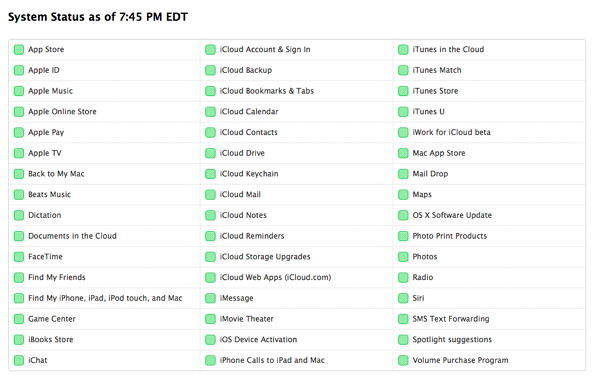
在所有iOS設備上重新啟動iCloud音樂庫
您是否從iCloud音樂庫中刪除了一些曲調?轉到“設置”並重新啟動iCloud音樂庫。
- 打開“設置”應用,然後轉到“音樂”。
- 禁用iCloud Music Library開關。
- 返回打開iCloud音樂庫選項,出現提示時,點擊啟用。
- 啟動音樂應用。
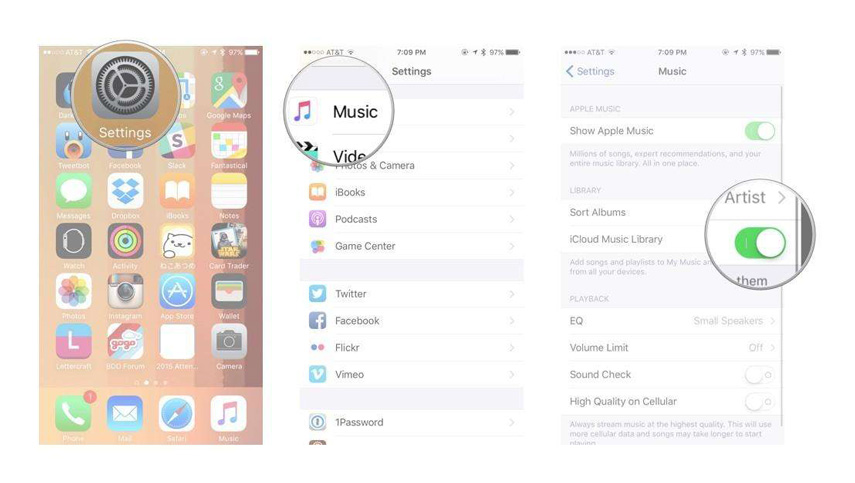
通過iTunes更新iCloud音樂庫
關於iCloud的一個很酷的事情是它可以定期更新自己。但有時此過程失敗,您需要手動更新iCloud音樂庫。
- 在iTunes中,轉到文件>庫>更新iCloud音樂庫。
- 您將在右上角看到“活動”對話框,跟踪iCloud音樂庫的狀態。
- 不久,任何列為“等待”的曲目都應上傳或與iTunes / Apple Music目錄匹配。
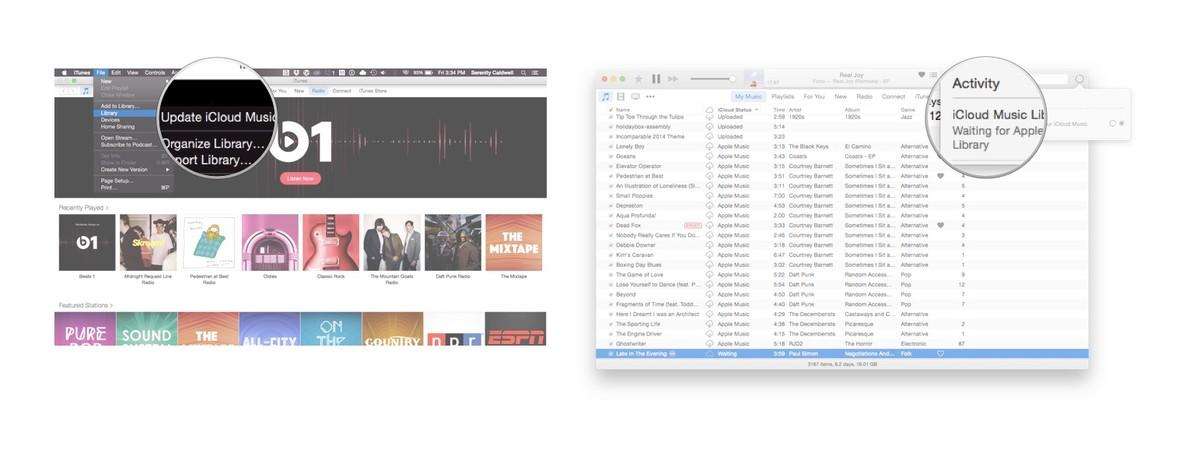
在iTunes中重新啟動iCloud音樂庫
對於那些想要強制iCloud音樂庫重新同步所有音樂的用戶,您需要重新啟動它。此步驟可以幫助在嘗試與iTunes Match或Apple Music同步時遇到凍結或掛起的人,並且上述所有步驟都無法解決問題。
請注意,該操作將觸發整個庫的重新掃描過程,這取決於其大小,可能需要數小時甚至數天。
- 在Mac上,轉到iTunes菜單並選擇首選項。
- 在“常規”選項卡中,取消選中iCloud音樂庫旁邊的框。
- 重複上述過程,但這次選中此框並重新啟用iCloud Music Library。
退出並返回所有設備上的iTunes
如果全部失敗,請嘗試在所有設備(包括Mac或PC)上完全退出iTunes。然後重新登錄並嘗試再次同步您的iCloud音樂庫。
- 在Mac或PC上,啟動iTunes。
- 選擇頂部的“帳戶”菜單。單擊“註銷”。
- 重複上述過程,但這次登錄。
- 按照提示重新啟用iCloud音樂庫。
這就是如何修復常見的iCloud音樂庫錯誤。此外,您還可以使用iOS文件管理器 Tenorshare iCareFone 幫助您在iPhone,iPad上導入,導出和刪除音樂。





